Löser 2048 felkod för att spela multimedia smidigt
Har du testat att titta på en video på QuickTime, men den visade något som heter 'Felkod 2048'? Därför hindrar det dig från att njuta av dina videor, och du kommer att bli frustrerad. Tja, det är ett av de vanligaste felen som många användare rapporterar. Om du letar efter sätt att fixa det har du kommit till rätt inlägg. Här kommer vi att förklara vad den här 2048-felkoden handlar om och vad som utlöser den. Vi har också listat olika tillvägagångssätt som du kan prova. Så fortsätt läsa för att lära dig mer.
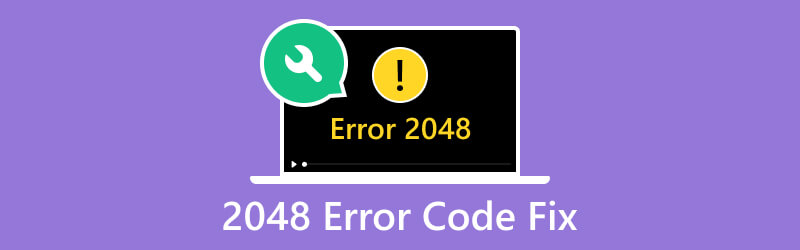
SIDINNEHÅLL
Del 1. Vad är felkod 2048
Felkod 2048 är ett vanligt problem som uppstår när man försöker spela upp eller öppna en videofil. Det händer när QuickTime inte kan hitta filmatomer i en mediefil. Om programmet bara kunde upptäcka mediadata men inte filmatomer skulle det resultera i ett fel. Nu kan 2048 QuickTime-felet orsakas av flera faktorer, inklusive:
Orsak 1. Skadade eller ofullständiga videofiler
En av de primära orsakerna bakom Error Code 2048 är en skadad eller ofullständig multimediafil. Skadan uppstår när det uppstår ett avbrott under nedladdning, överföring eller lagring. Således kan QuickTime kämpa för att tolka och spela det korrekt, vilket utlöser felet.
Orsak 2. Föråldrade codecs
QuickTime förlitar sig på specifika codecs för att avkoda och spela upp multimediafiler. Om dessa codecs är föråldrade eller inkompatibla med filformatet kan felkod 2048 uppstå.
Orsak 3. Programvarukompatibilitet
När du använder en föråldrad QuickTime-version eller öppnar ett filformat som inte stöder det, kan fel uppstå. Om du inte uppdaterar QuickTime regelbundet kan kompatibilitetsproblem uppstå.
Orsak 4. Problem med nätverksanslutning
En annan vanlig boven är ett problem med din internetuppkoppling. Om data mellan din enhet och servern störs kan 2048-koden visas.
Del 2. Bästa sättet att fixa video för felkod 2048
Letar du efter det bästa sättet att fixa 2048-felkoden? Tja, om du har en fil som är skadad, reparera den med Vidmore Video Fix. Verktyget låter dig fixa trasiga, oläsbara, ospelbara och till och med skadade videor. Faktum är att du kan reparera problematiska videor som tagits från vilken enhet som helst och lagras på vilken enhet som helst. Det kan laga videor från din smartphone, videokamera och till och med de som sparats på USB, hårddiskar och så vidare. Om de av misstag skadas kan du reparera dem med det här verktyget på ett ögonblick. Plus, med hjälp av sin AI-teknik kan den återställa din videos kvalitet, upplösning, bithastighet och mer. Börja nu reparera din video med hjälp av guiden nedan:
Steg 1. Först skaffa Vidmore Video Fix genom att klicka på alternativet Gratis nedladdning längst ned. Klicka sedan på alternativet Installera i verktyget för att installera det på din dator. Och vänta tills den startar.
Steg 2. Efteråt, till vänster i programmets gränssnitt, klicka på plus knappen för att lägga till din skadade fil. Sedan, på höger sida, tryck på plus knappen för att ladda upp en exempelfil, som kommer att fungera som referens för verktyget. Sedan, slå Reparera för att påbörja reparationsprocessen.
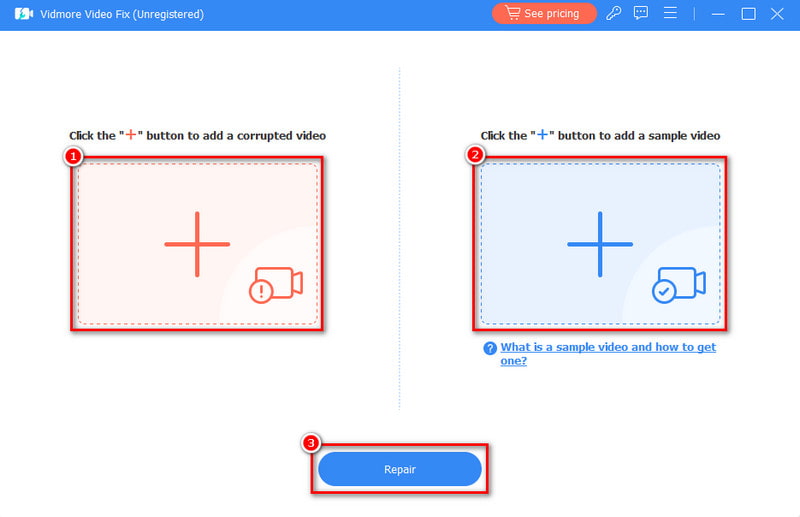
Steg 3. Proceduren kommer att göras inom några minuter. Du kan klicka på Förhandsvisning knappen för att kontrollera reparerad video.
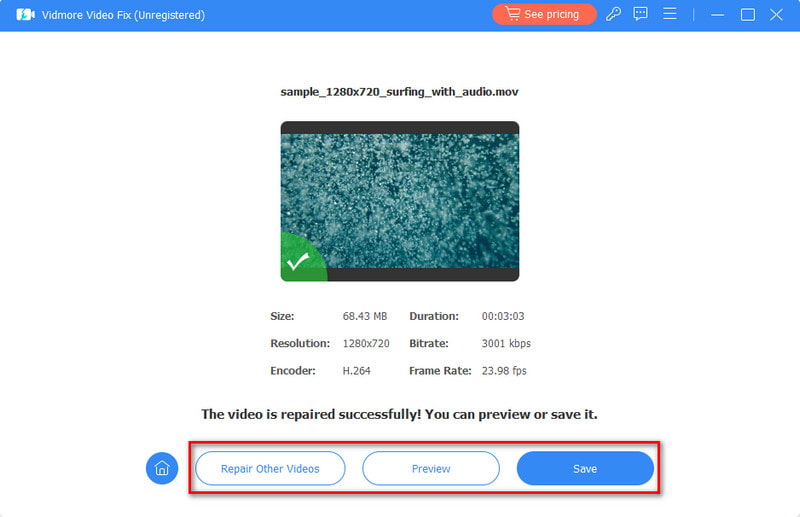
Del 3. Så här åtgärdar du felkod 2048
Nu, här är också några av metoderna du kan försöka åtgärda felet. Se till att följa stegen noggrant för att lösa problemet.
Alternativ 1. Installera om eller uppdatera kodekarna
Om du har problem på grund av föråldrade codecs måste du uppdatera eller installera om den. En codec är ansvarig för att koda och avkoda ljud- och videoströmmarna i en video. Genom att skaffa rätt codecs genom nedladdning. Sedan kan du lösa problem som 2048-felkoden. Du kan också överväga att konvertera dina filer till ett format som stöds mer universellt. Men först, identifiera codecs för din videofil.
Gör det genom att högerklicka på din video. Gå sedan till Egenskaper > Få info på din Mac-dator. Därifrån ser du den codec som din video använder.
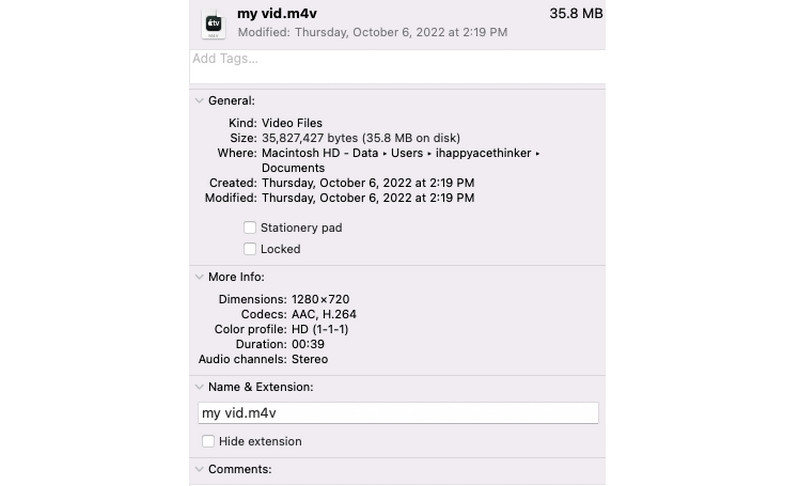
Alternativ 2. Uppdatera QuickTime Player
Nästa sak du bör göra är att uppdatera din QuickTime Player-applikation. Om du har problem med att din QuickTime är inkompatibel, uppdatera den till den senaste versionen. Gör det med några få steg. Starta QuickTime Player på din dator. Gå till Hjälp och välj Sök efter uppdateringar. När det finns en uppdatering tillgänglig, följ guiden på skärmen för att installera den. Slutligen, se till att videofilen är kompatibel med versionen av QuickTime Player. Om du kan inte öppna MOV med QuickTime Player, den här guiden hjälper dig.

Alternativ 3. Installera om appen
Nästa upp har vi ominstallation av QuickTime-metoden för att åtgärda problemet. Men observera att du inte kan avinstallera appen på din Mac-dator. Ändå kan du göra det på Windows 10. För att installera om QuickTime Player, gå till Start > Kontrollpanelen. Gå sedan till Program alternativ, välj Snabb tidoch klicka Avinstallera. Slutligen, installera om QuickTime Player app på din Windows-dator. Se sedan om din videofil med 2048-felkoden är löst.
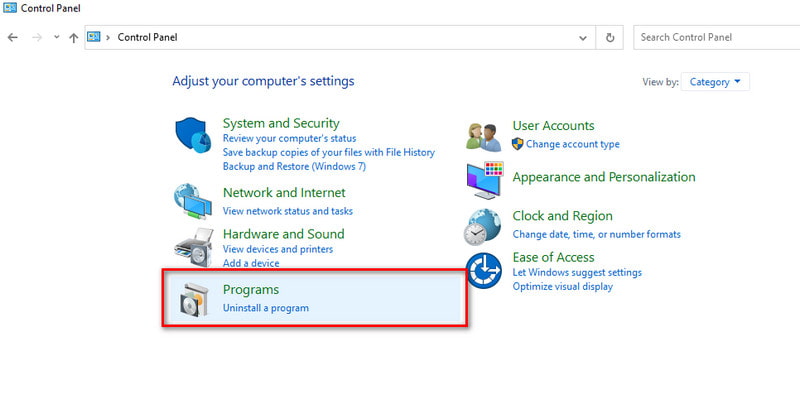
Del 4. Vanliga frågor om hur man åtgärdar felkod 2048
Vad är syftet med felkoder?
Felkoder fungerar som identifierare som förmedlar specifik information om problem eller problem. Det kan hittas i ett system, programvara eller filer. De hjälper användare och tekniker att snabbt förstå vad som gick fel. Slutligen kan det underlätta felsökningssätt.
Kan jag förhindra att felkod 2048 inträffar?
Även om det inte alltid går att förebygga, kan du minska sannolikheten att det inträffar. Gör det genom att se till att dina multimediafiler hämtas från pålitliga källor. Håll sedan programvaran uppdaterad och var försiktig med potentiell skadlig programvara.
Hur hanterar du felkoder?
Om du vill hantera felkoder effektivt finns det olika sätt du kan prova. Först kan du hänvisa till dokumentationen för systemet eller programvaran. På så sätt kommer du att förstå innebörden av den specifika felkoden. Följ sedan eventuella felsökningssteg eller riktlinjer. Åtgärda grundorsaken till felet baserat på informationen från felkoden. Om ingen av lösningarna fungerar, försök att söka hjälp från teknisk support eller relevanta online-gemenskaper.
Hur tar jag reda på den specifika orsaken till felkod 2048 i mitt fall?
Läs felmeddelandet för ytterligare information. Kontrollera multimediafilen för fullständighet eller verifiera codec-kompatibilitet. Du kan också utforska de specifika omständigheterna som leder till felet för en mer exakt diagnos.
Slutsats
För att sammanfatta det, så här kan du enkelt och effektivt fixa 2048 QuickTime felkod. Med tanke på dessa är det enklare än någonsin att lösa den här felkoden. Om du har stött på det här problemet på grund av skadade data i din videofil, få inte panik. Vidmore Video Fix hjälper dig att lösa problemet med en hög framgångsfrekvens. Sist men inte minst, oavsett hur skadade dina videofiler är, kan det här programmet fixa det.


